
Det finns en hel mängd knep från din Amazon Echokan, och bland dem är det ganska snyggt: du kan beställa produkter direkt från Amazon med röstkommandon. Läs vidare när vi visar hur du aktiverar den, inaktiverar den och lägger till en PIN-kodskyddskod i beställningsprocessen.
Varför vill jag göra det?
Om du kom till denna handledning via sökmotorfråga finns det mer än några orsaker som kunde ha tagit dig hit. Vissa människor kommer att vara intresserade av att dra fördel av fördelarna med röstköp (det är mycket praktiskt att ordna något med ett enkelt röstkommando när du bara har slut på det).
Andra människor vill inaktivera röstenbeställningssystem så att deras barn eller rumskamrater inte går runt och beställer saker nolligt. Slutligen, även om du gillar idén att beställa artiklar från Amazon med ett enkelt röstkommando, kanske du vill, antingen av säkerhetsskäl eller för att helt enkelt skydda mot oavsiktlig beställning, placera en fyrsiffrig PIN-kod i beställningssystemet.
Låt oss ta en titt på hur man till och med använder röstbeställningssystemet i första hand så att du kan bestämma om du vill ha det på, av eller låst, och sedan granskar vi hur du gör just det.
Använda Alexa för att göra beställningar
Det finns två saker du kan köpa med dinröst via Alexa-systemet. Du kan köpa musik och du kan ordna om fysiska artiklar. Varför begränsa beställningen av fysiska föremål till omordningar? Amazonas inventering är så enorm och det är svårt att förmedla all information om produkter (särskilt de som finns tillgängliga från olika leverantörer, med olika leveransalternativ och så vidare) via Alexa-systemet; som sådan har Amazon valt, klokt vi säger, att begränsa röstbeställning till bara artiklar du redan har köpt och är bekanta med.
Beställa musik
När du köper musik via Amazon Digital Music Store kan du närma dig ditt köp på ett av två sätt. Först kan du handla efter låt eller album, samt av artister med kommandon som:
Alexa, handla efter låten [namn].
Alexa, handla efter [albumnamn].
Alexa, handla efter [nya] låtar av [artistnamn].
Det andra sättet att köpa musik är att köpaexemplet du lyssnar på för närvarande. Ibland när du använder ett kommando som "Alexa, spela" Shake It Off "av Taylor Swift" hör du bara ett utdrag av låten och får höra att det bara är ett exempel eftersom låten inte är en del av Prime-musikbiblioteket. I sådana fall kan du använda följande kommandon för att köpa låten eller albumet:
Alexa, köp den här [låten / albumet].
Alexa, lägg till den här [låten / albumet] till mitt bibliotek.
Liksom med alla Amazon Music-köp lagras alla låtar du köper gratis på ditt Amazon-konto och du kan komma åt dem från alla enheter med Amazon Music-appen installerad.
Ombeställa fysiska artiklar
Om du köper mycket av Amazon och / eller tarfördelen med systemet Prenumerera och spara (där du får rutininköp som pappershanddukar och tvättmedel från Amazon till rabatt), kommer du sannolikt att ombeställning via Alexa är mycket praktiskt både i praktiken och när det gäller användarvänlighet.
Kommandot att ordna produkter via Alexa är så enkelt som det blir:
Alexa, ordning [artikelnamn].
Så, till exempel, om du regelbundet beställer Mr. Super Sparkle Tandkräm från Amazon och du har bara slut på, du kan helt enkelt säga "Alexa, ordna Herr Super Sparkle Tandkräm" och efter ett ögonblick av beräkningen skulle Alexa svara med något som "Jag har hittat Mr. Super Sparkle Tandkräm i din orderhistorik. Orderstocken är $ 5,99. Ska jag beställa det? "Svara bara" Ja "eller" Nej ".
Om Alexa inte kan hitta en bra matchning eller om du säger "Nej" när hon ber om att beställa den för dina räkning, kan du öppna din Amazon Alexa-app för alternativa objekt och ytterligare information.
Aktivera och inaktivera röstköp
Om allt detta låter bra och du är redo att göra detbörja använda din Alexa röstassistent för att beställa, låt oss ta ett ögonblick för att bekräfta att du har aktiverat röstbeställning. Inte så nöjd med idén? Vi kan stänga av den på samma plats.
För att göra det börjar du med att öppna din Amazon Alexa-app på din smartphone eller navigera till echo.amazon.com medan du är inloggad på Amazon-kontot kontrollerar Echo.
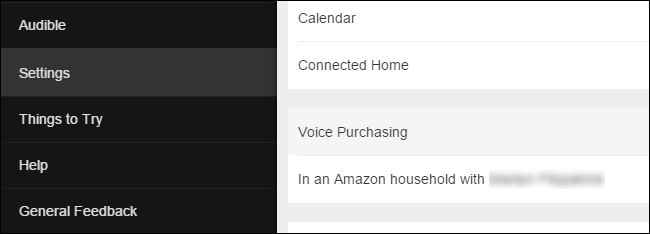
Navigera till Inställningar i den vänstra menyn och välj “Röstköp” enligt ovan.

I avsnittet Röstköp finns det en enkel växling bredvid ”Köp med röst”. Slå på eller av det beroende på om du vill aktivera eller inaktivera röstköp.
Säkra röstköp via PIN
Medan vi är i röstköp-menyn, därär en extra tweak som vi kan tillämpa. Om du vill använda röstköp men vill lägga till en PIN-kod för att antingen förhindra oavsiktliga köp eller andra användare av Echo från att göra inköp utan ditt tillstånd kan du göra det här.

Ange en fyrsiffrig kod i avsnittet "Kräva bekräftelsekod". Välj "Spara ändringar" när du har angett din kod för att begå den nya säkerhetskoden till ditt Echo.
Det finns två viktiga saker att notera omPIN-kodssystem. Först måste du säga det högt när du använder röstbeställningssystemet. För det andra visas det i ren text i din Amazon Alexa-app. Det är inte ett perfekt system, för att vara säker, och vi rekommenderar att du väljer en helt unik PIN-kod för den här processen och inte samma som du använder för ditt bankkonto eller för att säga säkra mediecentrets vuxeninnehåll från barnen (eftersom de " jag måste höra din säga det vid någon tidpunkt).
Ändå är det fortfarande ett trevligt sätt att säkerställa detalla som har tillgång till ditt Echo kan inte beställa saker nollt (och det kommer att förhindra att de primära användarna av misstag beställer saker för att läsa av PIN-koden som om du ger säkerhetsgodkännande till fartygsdatorn på Star Trek ger dig definitivt tid att tänk på ett köp).
Har du en fråga om ditt Amazon Echo eller Alexa röstassistenten? Skicka ett e-postmeddelande på ask@howtogeek.com så gör vi vårt bästa för att svara på det.








